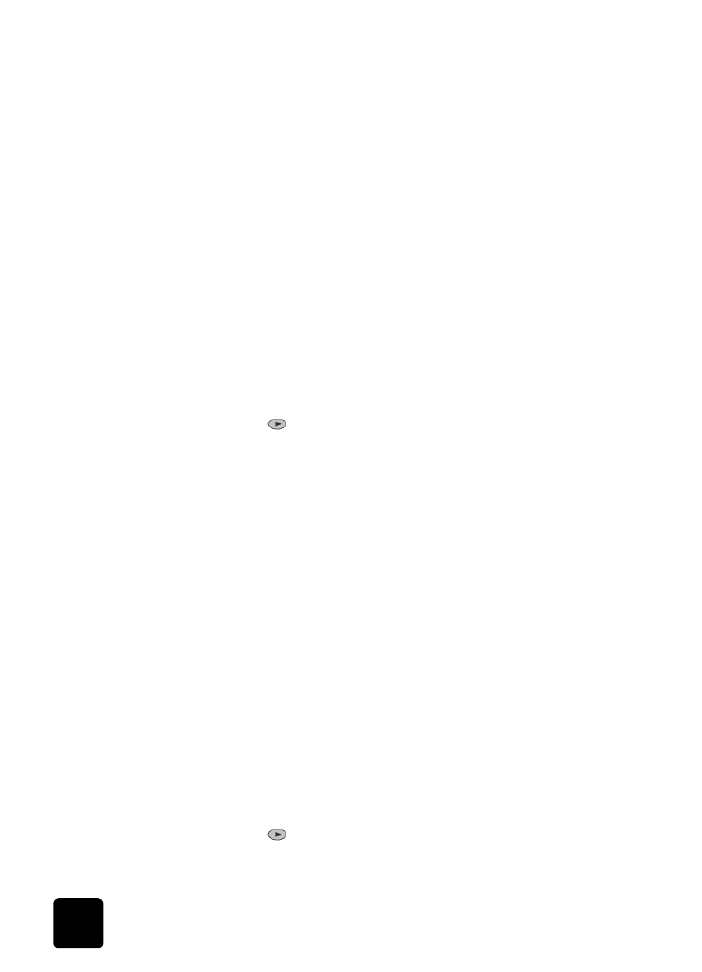
een
voorbeeldvel
afdrukken
Een voorbeeldvel, dat verschillende pagina's kan omvatten, bevat kleine
afbeeldingen (schetsen) van alle foto's die zijn opgeslagen op de fotokaart.
Onder elke schets worden de bestandsnaam, de datum en het fotonummer
weergegeven.
Met behulp van een voorbeeldvel kunt u heel eenvoudige en handig
rechtstreeks vanaf een fotokaart afdrukken maken.
U kunt het fotonummer van het voorbeeldvel gebruiken om de foto's te
selecteren die u wilt afdrukken. Dit nummer kan verschillen van het nummer
dat op uw digitale camera aan de foto is gekoppeld. Als u foto's aan de
fotokaart toevoegt of van de kaart verwijdert, moet u het voorbeeldvel
opnieuw afdrukken om de nieuwe fotonummers weer te geven. Zie een
voorbeeldvel gebruiken op pagina 51 als u wilt weten wat u vervolgens
met het voorbeeldvel kunt doen.
een voorbeeldvel afdrukken zodra u de kaart hebt geplaatst
1
Plaats de fotokaart in de desbetreffende sleuf op de HP OfficeJet.
2
Druk op 2 als Foto's opslaan op PC? wordt weergegeven op het
bedieningspaneel.
U wilt de foto's nu niet opslaan, maar het voorbeeldvel afdrukken.
3
Druk op
totdat Voorbeeldvel wordt weergegeven en druk
vervolgens op Enter.
Het voorbeeldvel wordt afgedrukt. Als de kaart meer dan twintig foto's
bevat, kunt u het bereik selecteren van de foto's die u wilt afdrukken
op het voorbeeldvel.
een voorbeeldvel afdrukken van een kaart die al is geplaatst
1
druk op Menu.
2
Druk op 0 en vervolgens op 2.
Hiermee selecteert u het menu Fotokaartfuncties en vervolgens de
optie Voorbeeldvel afdrukken.
Het voorbeeldvel wordt afgedrukt. Als de kaart meer dan twintig foto's
bevat, kunt u het bereik selecteren van de foto's die u wilt afdrukken
op het voorbeeldvel.